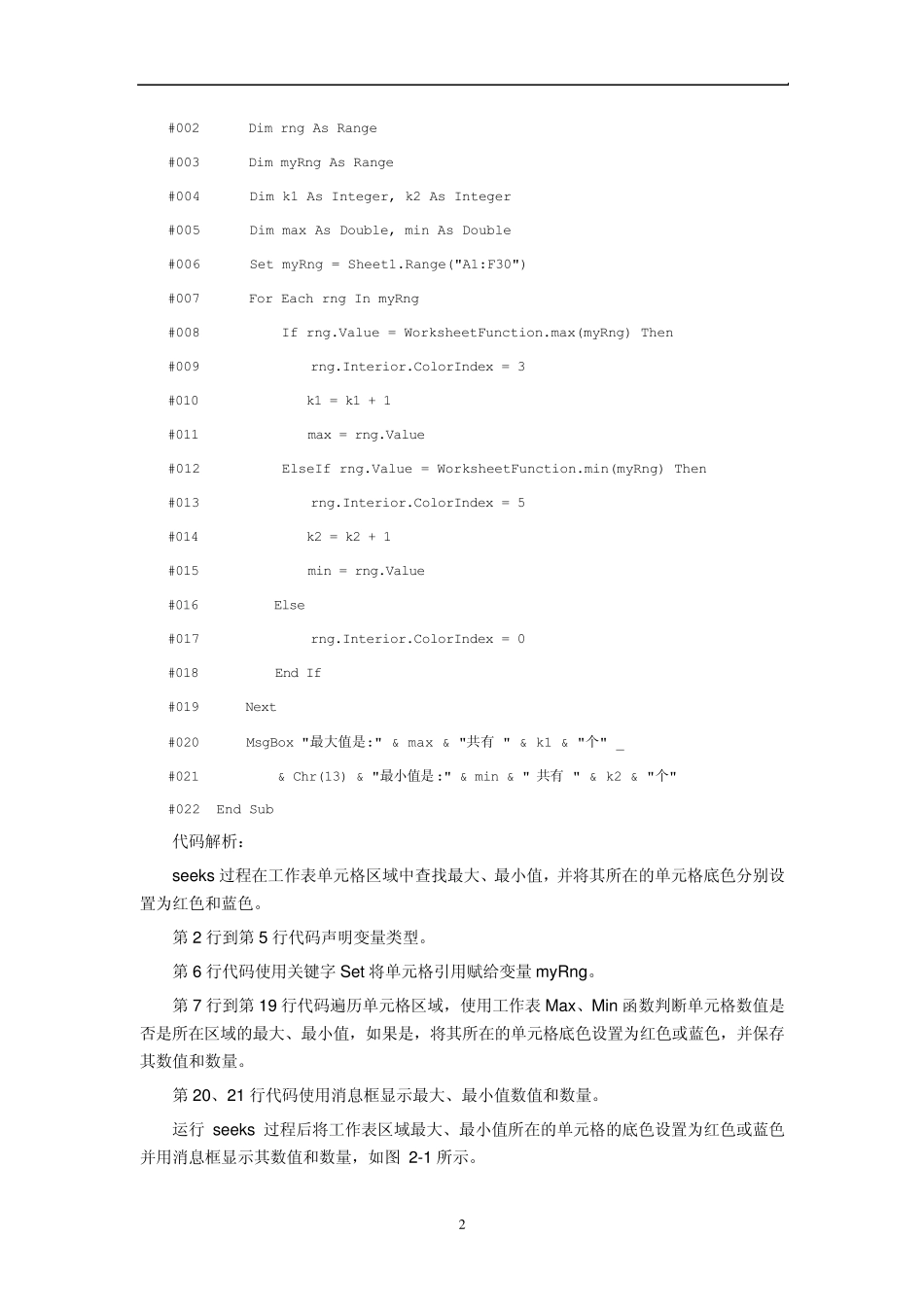1 函数的使用 技巧1 调用工作表函数求和 在对工作表的单元格区域进行求和计算时,使用工作表Sum 函数比使用VBA 代码遍历单元格进行累加求和效率要高得多,代码如下所示。 #001 Sub rngSum() #002 Dim rng As Range #003 Dim d As Double #004 Set rng = Range("A1:F7") #005 d = Application.WorksheetFunction.Sum(rng) #006 MsgBox rng.Address(0, 0) & "单元格的和为" & d #007 End Sub 代码解析: rngSum 过程调用工作表Sum 函数对工作表的单元格区域进行求和计算。 在VBA 中调用工作表函数需要在工作表函数前加上WorksheetFunction 属性。应用于Application 对象的WorksheetFunction 属性返回WorksheetFunction 对象,作为VBA 中调用工作表函数的容器,在实际应用中可省略Application 对象识别符。 技巧2 查找最大、最小值 在VBA 中没有内置的函数可以进行最大、最小值的查找,借助工作表Max、Min 函数可以快速地在工作表区域中查找最大、最小值,如下面的代码所示。 #001 Sub seeks() 2 #002 Dim rng As Range #003 Dim myRng As Range #004 Dim k1 As Integer, k2 As Integer #005 Dim max As Double, min As Double #006 Set myRng = Sheet1.Range("A1:F30") #007 For Each rng In myRng #008 If rng.Value = WorksheetFunction.max(myRng) Then #009 rng.Interior.ColorIndex = 3 #010 k1 = k1 + 1 #011 max = rng.Value #012 ElseIf rng.Value = WorksheetFunction.min(myRng) Then #013 rng.Interior.ColorIndex = 5 #014 k2 = k2 + 1 #015 min = rng.Value #016 Else #017 rng.Interior.ColorIndex = 0 #018 End If #019 Next #020 MsgBox "最大值是:" & max & "共有 " & k1 & "个" _ #021 & Chr(13) & "最小值是:" & min & " 共有 " & k2 & "个" #022 End Sub 代码解析: seeks 过程在工作表单元格区域中查找最大、最小值,并将其所在的单元格底色分别设置为红色和蓝色。 第 2 行到第 5 行代码声明变量类型。 第 6 行代码使用关键字 Set 将单元格引用赋给变量 my Rng。 第 7 行到第 19 行代码遍历单元格区域,使用工作表Max 、Min 函数判断单元格数值是否是所在区域的最大、最小值,如果是,将其所在的单元格底色设置...